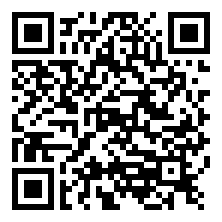提到声卡,大家可能都不会陌生,假如我们的电脑发不出声音那就证明声卡损坏或者是没装声卡。专业人士也称声卡为音频卡,声卡在多媒体体系中起着至关重要的作用,下面就是小编给大家带来的外置声卡调试的方法,欢迎大家阅读!
外置声卡调试的方法_电脑声卡调试
首先安装好声卡的硬件,这个东西是插在电脑主板PCI插槽里的(和网卡平行的3个插槽都可以插),
如果你的电脑长期没清理,记得一定要把电脑的插槽用刷子刷干净了再插入声卡,而且要用螺钉固定。声卡插入时金手指要清理干净,可以用干净的纸。
然后插上你的麦克和机,麦克,耳机接口:话筒插中间粉红色的孔,耳机插第2个绿色的孔!
接下来在进CMOS里去屏蔽原来板载声卡。如果不会屏蔽没关系,下面还有方法,可以跳过不看。屏蔽原先的声卡的具体方法:步骤: “我的电脑”-——单击右键 ——-属性 —— -硬件-——设备管理器-—— 声音,视频,&游戏控制点击右键
,停用原先的声卡,带有Creative字样的是创新声卡,一般出现2项,不要停用。
外置声卡怎么调试之安装驱动
放入光盘,不用网络注册,取消注册,选“不要提示我注册”,是否数字输出,选择“否”,不然没声音的。
选“完全安装”,该打勾的地方都打上勾。
音响选择可以选择2音响或者5.1音响一步步下来就可以了。
最后完成,提示请重新启动电脑。
外置声卡怎么调试之调试声卡
开始—程序(所有程序)—Creative—Sound Blaster Live!—Creative Surround Mixer点鼠标右键发送到桌面快捷方式 ,因为我们经常要用Creative Surround Mixer,提议拖到最下面的快捷栏。运行Creative Surround Mixer程序,就出现以下的界面。
先点开高级模式。最左边的音量就是总音量控制,一般我们选择最大。
旁边的高低音是自己听的声音,和你传给别人的无关,因此就在默认的状态。波形/MP3是控制自己音乐的大小和听别人声音的音量控制,这个需要根据伴奏音量来调节。
麦克风是自己监听话筒里唱歌或者说话声音的大小,只要话筒不产生尖叫可以选择大一点。
最后是您听到的声音,这里一定要选择您听到的声音,否则纵然自己可以听到混响效果,传出去的还是同样没有效果!
您听到的声音就是控制唱歌时候别人听到你歌声音量的大小,和音乐大小没有联系(除非你是外接VCD)。
至于MIDI,CD音频,线性输入,辅助设备,CD数字,电话应答,PC音箱现在用不着也不管它是否静音还是打开。
外置声卡怎么调试之选择音响
音响要选择2.1音响,耳机声道音质较差,但如果要添加回声,就要选择5.1音响,2.1声道没回声这个概念,回声是没用的东西,建议不要添加。
打开“设置”,控制面板中音频效果选择自定义,旁边的框分别用中文输入唱歌、朗诵和说话。例如“自定义”右边修改成“唱歌”(用中文),中间框里的原声我们不用去修改,默认0.0DB就是最大。
以上就是调试外置声卡的操作方法了。
外置声卡调试的方法_电脑声卡调试相关文章:
1.5.1声卡硬件怎么安装
2.电脑声卡怎么设置
3.如何处理电脑没声音
4.三大方法助你解决声卡故障问题!
5.常见电脑声卡八大故障!快速解决方法尽在这里!